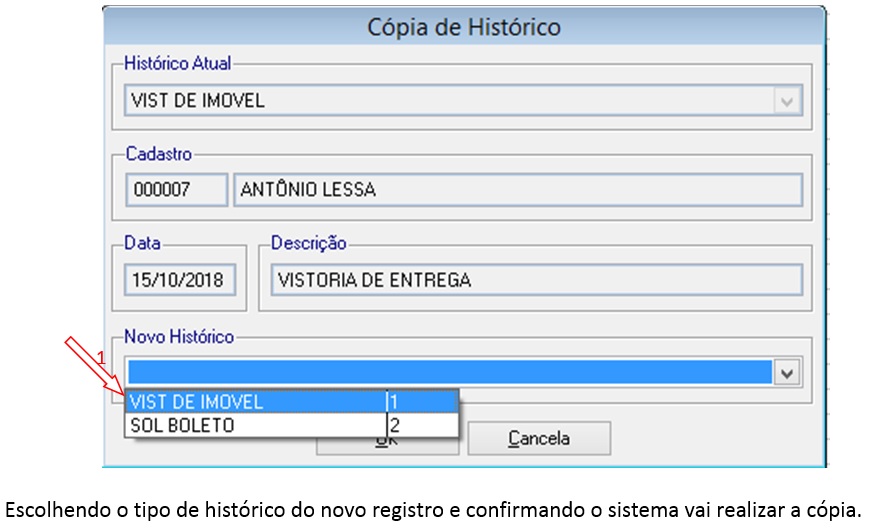1.0 Apresentação e Conceito:
A rotina de históricos é uma importante ferramenta de comunicação do ERP Qualit Construção, ela está apta a registrar qualquer tipo de informações seja internamente (agendamento de reuniões) ou externamente (contato com um fornecedor), com uma consulta fácil e acessível para qualquer colaborador que tenha acesso a essa rotina.
É de fundamental importância a facilidade de acesso a qualquer tipo de interação que qualquer colaborador tenha com os seus clientes, fornecedores, e entre os colaboradores, para que não exista ruídos na comunicação o que pode gerar desgastes desnecessários, e apresentação de informações conflitantes.
Nossa equipe de desenvolvimento fomentou uma ferramenta dinâmica e adaptável a realidade da sua empresa, além dos campos padrões que vão ser apresentados no formulário do evento, como cadastro relacionado ao histórico, contato do evento, data do evento, e toda a descrição detalhada que você precisa para preenchimento, porém além desses campos base o sistema pode criar qualquer outro tipo de campo que o cliente ache necessário, ou que seja detectada na implantação esses campos podem ser de vários tipos: Datas, Caracteres, Tabelas, Unidades, entre outros.
2.0 Tipos de Eventos:
Na implantação são criados os tipos de eventos e as informações que cada tipo vai apresentar para o usuário, alimentando o registro de evento ele vai ser criado, esse tipo de eventos são todas as ocorrências que poderão ser vinculados aos cadastros segue alguns exemplos mais usuais:
- Registro de visita técnica.
- Registro de agendamento de visita técnica.
- Registro de atendimento ao cliente.
- Registro de atendimento ao fornecedor.
- Registro de solicitação de boleto.
- Registro de agenda a visita comercial.
Esses tipos de eventos podem ser ou não controlado por ações, que serão executados e gerenciados a partir dos prazos de cadastramento, é importante informar que existe um sistema de relacionamento que gerencia esses eventos e ações, emitindo relatórios a apresentando resultados gerenciais a administração.
2.1. Apresentando o Painel de Históricos:
A rotina está localizada:
• Gestão Financeira
• Gestão de imóveis
• Gestão Compras
Acessando qualquer um dos módulos acima, a rotina se encontra no local: Movimentação | Históricos:
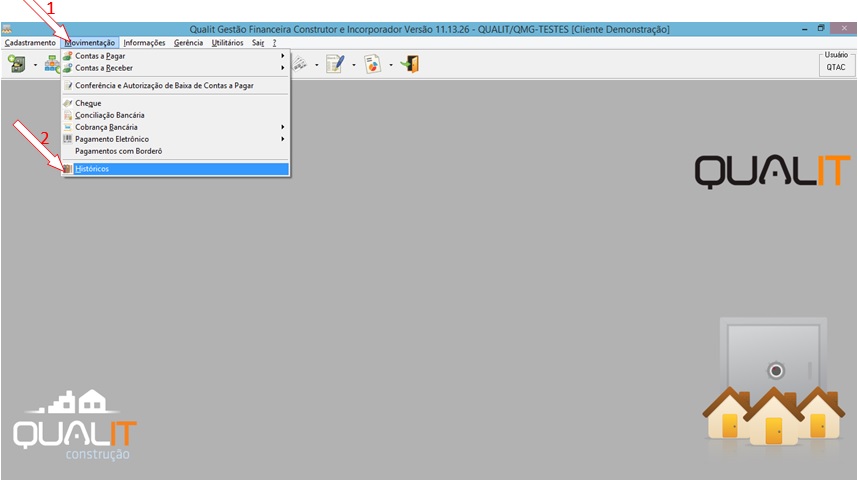
O sistema vai abrir a seguinte tela:
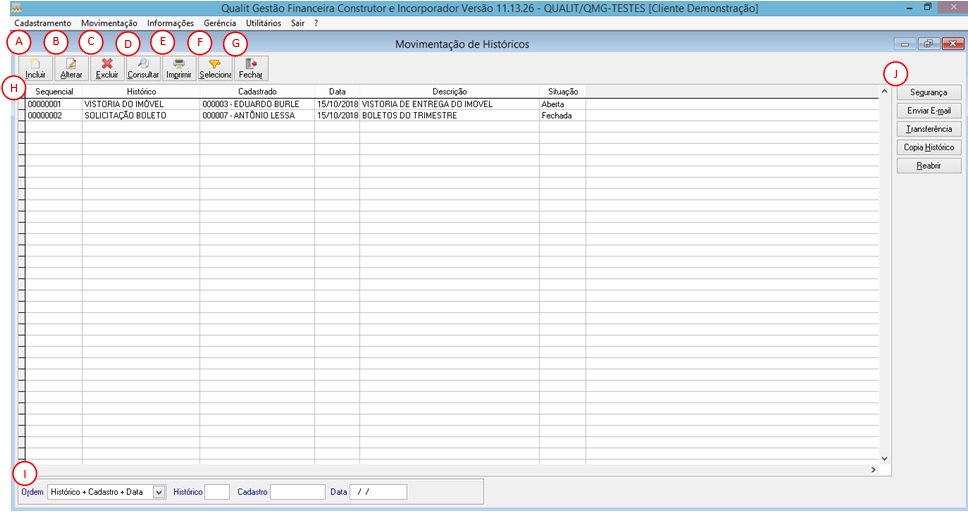
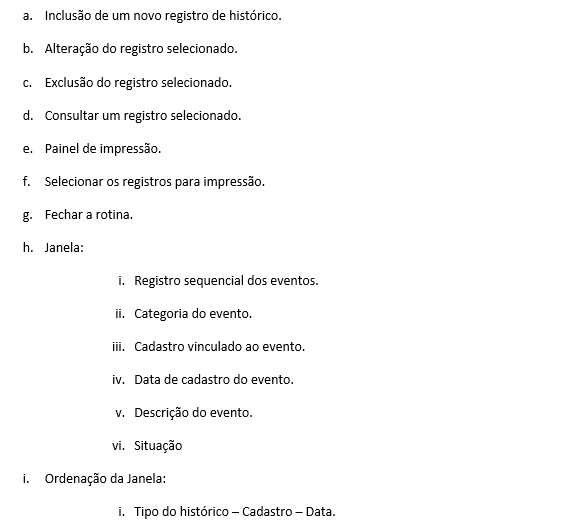
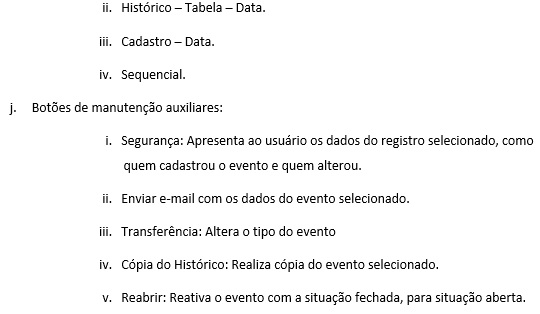 2.2. Incluindo um registro de evento:
2.2. Incluindo um registro de evento:
A rotina está localizada:
• Gestão Financeira
• Gestão de imóveis
• Gestão Compras
Acessando qualquer um dos módulos acima, a rotina se encontra no local: Movimentação | Históricos | Incluir:
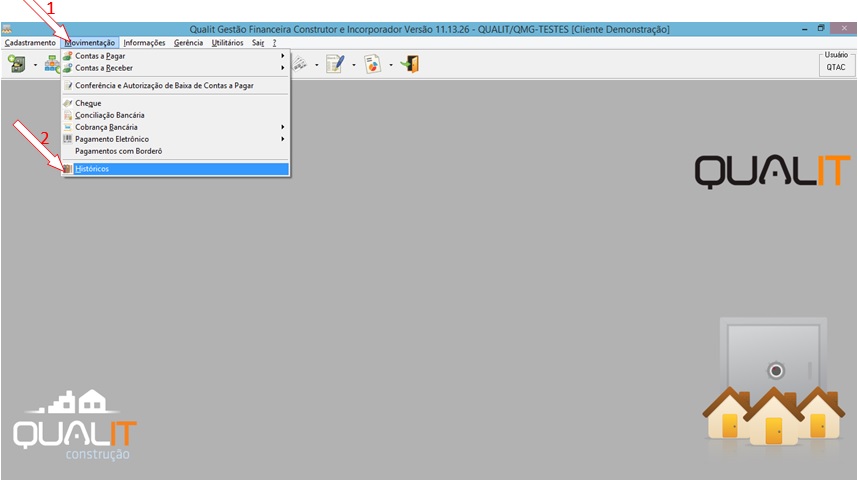
Logo depois clicando em incluir o sistema vai abrir a seguinte tela:
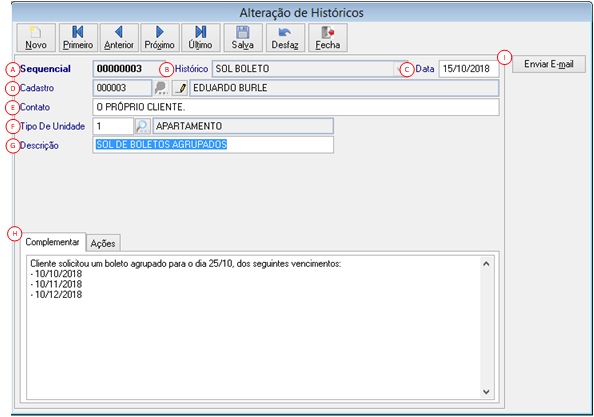
Vamos detalhar cada campo para você:

2.3. Realizando o fechamento de um evento:
A rotina está localizada:
• Gestão Financeira
• Gestão de imóveis
• Gestão Compras
Acessando qualquer um dos módulos acima, a rotina se encontra no local: Movimentação | Históricos | Selecionar o histórico que se deseja fechar | Alterar | Fechada:
Clicando em fechada com os passos acima e depois em salvar o sistema vai fechar o registro:
2.4. Realizando a suspensão de um evento:
A rotina está localizada:
• Gestão Financeira
• Gestão de imóveis
• Gestão Compras
Acessando qualquer um dos módulos acima, a rotina se encontra no local: Movimentação | Históricos | Alterar | Suspensa:
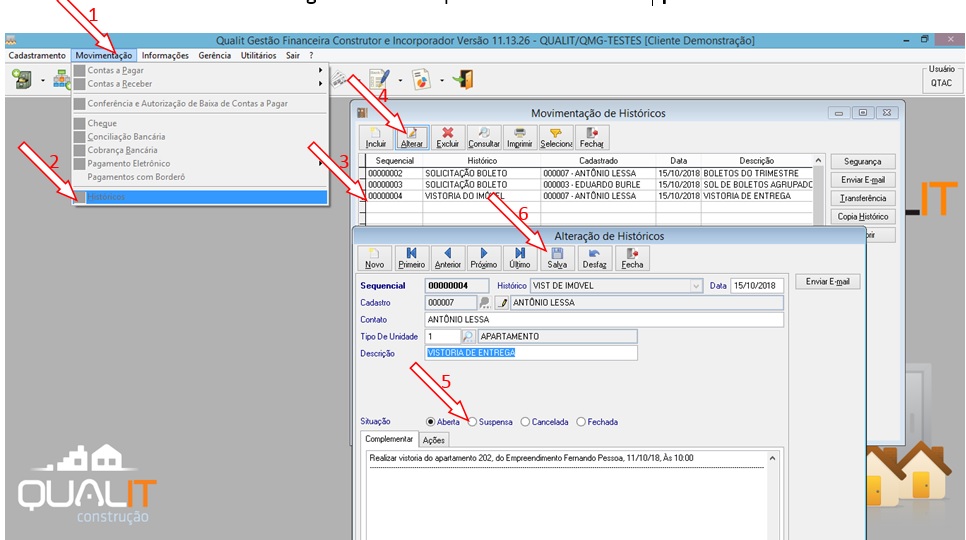
Seguindo as setas acima o sistema vai suspender o registro com sucesso.
2.5. Realizando o cancelamento de um evento:
A rotina está localizada:
• Gestão Financeira
• Gestão de imóveis
• Gestão Compras
Acessando qualquer um dos módulos acima, a rotina se encontra no local: Movimentação | Históricos | Selecionar o registro a ser cancelado | Alterar | Cancelada:
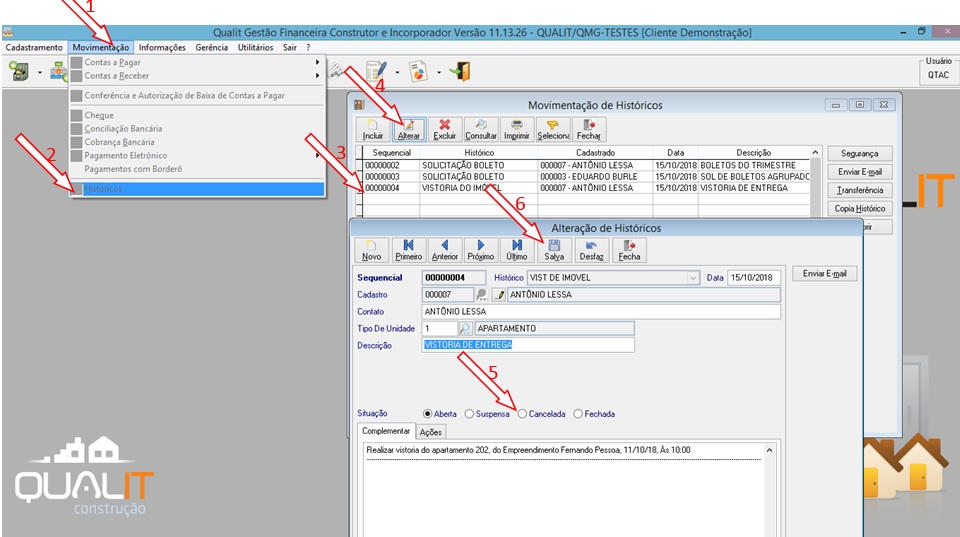
Clicando nas setas acima, o sistema vai cancelar o registro com sucesso.
2.6. Reabrindo um evento fechado:
A rotina está localizada:
• Gestão Financeira
• Gestão de imóveis
• Gestão Compras
Acessando qualquer um dos módulos acima, a rotina se encontra no local: Movimentação | Históricos | Selecionar o evento a ser reaberto | Reabrir:
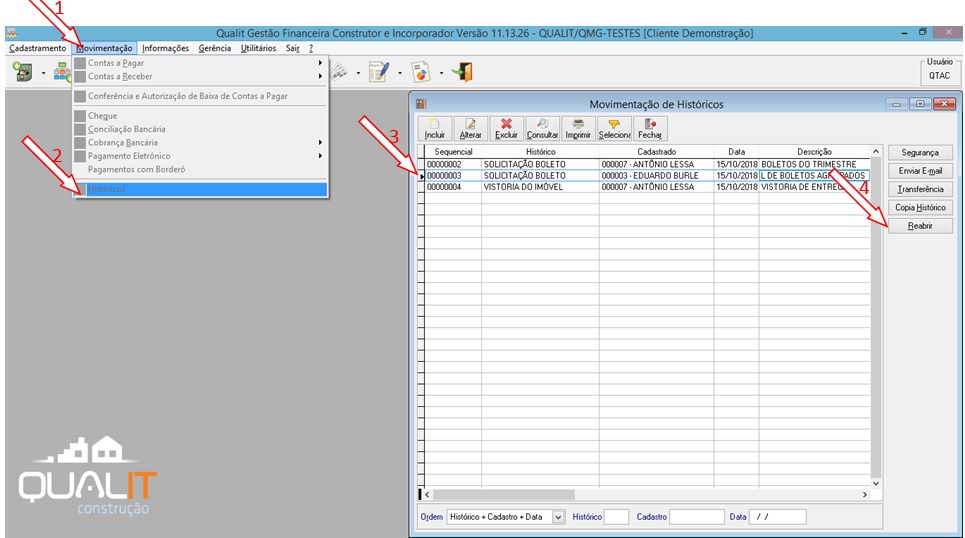
Segundo as setas acima, o sistema vai reabrir o registro com sucesso.
2.7. Realizando a transferência do evento:
A rotina está localizada:
• Gestão Financeira
• Gestão de imóveis
• Gestão Compras
Acessando qualquer um dos módulos acima, a rotina se encontra no local: Movimentação | Históricos | Selecionar registro a ser transferido | Transferência:
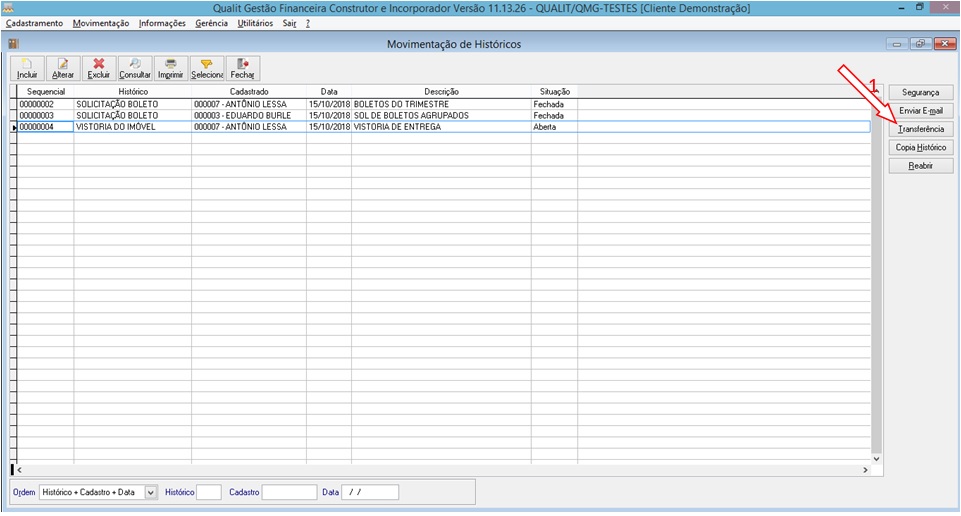
o Sistema vai abrir a seguinte tela:
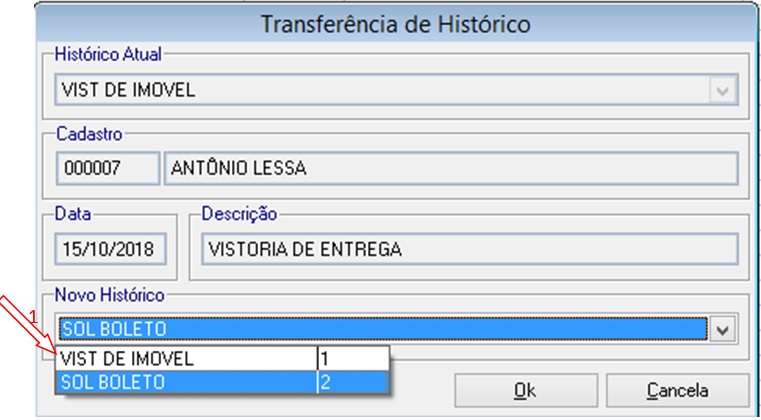
Na seta indica o novo histórico que vai ficar, no exemplo ele vai sair de uma solicitação de boleto para uma vistoria de imóvel.
2.8. Copiando um evento:
A rotina está localizada:
• Gestão Financeira
• Gestão de imóveis
• Gestão Compras
Acessando qualquer um dos módulos acima, a rotina se encontra no local: Movimentação | Históricos | Selecionar o evento a ser copiado | Cópia Histórico: